 Допустим у нас есть диск с информацией. Скажем программы, архивы, фото и что-то в этом роде. Ниженаписанное имеет смысл, если у вас есть компакт диск (CD или DVD) и вы хотите сделать его копию к себе на жёсткий диск. Например, скопировать лицензионный диск чего либо (естественно только для backup целей ;) Либо хотите его передать через интернет (скажем, в архивное хранилище).
Допустим у нас есть диск с информацией. Скажем программы, архивы, фото и что-то в этом роде. Ниженаписанное имеет смысл, если у вас есть компакт диск (CD или DVD) и вы хотите сделать его копию к себе на жёсткий диск. Например, скопировать лицензионный диск чего либо (естественно только для backup целей ;) Либо хотите его передать через интернет (скажем, в архивное хранилище).
Для того, чтобы делать и работать с так называемыми образами диска, есть много разнообразных программ. Мне больше всего нравится крохотная, бесплатная утилитка . Кроме создания и работы с образами она может еще и снимать защиты с дисков.
Скачать её можно
Подробнее и как с этим работать
Установка очень проста. Сначала установятся драйвера и, скорее всего, надо будет перегрузиться. Очень внимательно смотрите на стоящие при установке птички – можете установить себе что-нибудь ненужное, типа тулбаров. Но весь мусор опционален – так что просто устанавливаем внимательно рассматривая птички.
После этого у вас в системе появится еще один диск (cddvd привод). Он вируальный, т.е. физически диск туда не засунешь. Но! Туда можно примонтировать “образ диска”. И эффект будет тот же, как вы бы вставили в физический привод физический диск.
Наверное видели большие файлы с расширениями:

Это и есть образы диска. Т.е. виртуальные точные копии физических cd или dvd дисков.
Итак, устанавливаем. После этого у вас в системном трее (около часов) появится иконка daemon tools.
Если кликнуть на ней левой кнопкой мыши – появится меню “монтирования” диска. Т.е. вы выбираете файл с образом и он, как бы, вставится в компьютер.
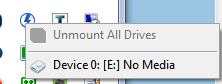
Если кликнуть правой кнопкой – откроется меню.
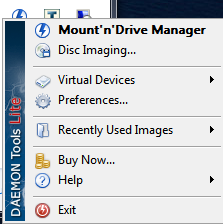
– Там можно вызвать специальное средство для создания образов.
– Задать сколько виртуальных cddvd устройств будет у вас в системе
– Назначить различные установки программы
Рассмотрим весь цикл. Скажем у меня есть диск драйверов для клавиатуры (или игра или …)
Я вставляю этот диск в физический накопитель (вставляю в компьютер)
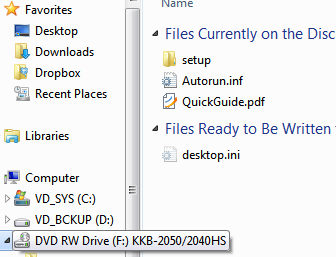
Открываю меню Disk Imaging …
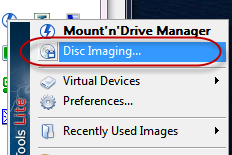
Выбираю тот самый диск, который только что вставил
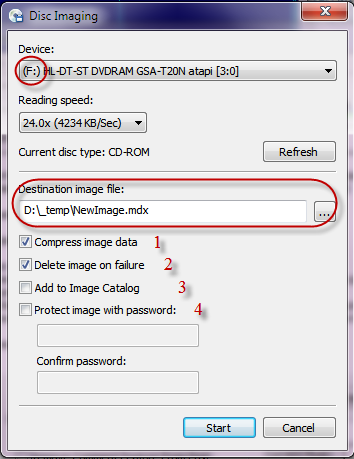
Так же указываю, куда сохранить результат (куда положить образ)
1) Можно дополнительно упаковать содержимое. Диск будет медленнее работать, но занимать гораздо меньше места (как правило)
2) Удалять не получившийся образ
3) Добавить в каталог (Есть специальный каталог образов – это просто для удобства вызова)
4) Можно защитить образ паролем (никто не сможет его открыть не зная пароля)
Нажимаем start
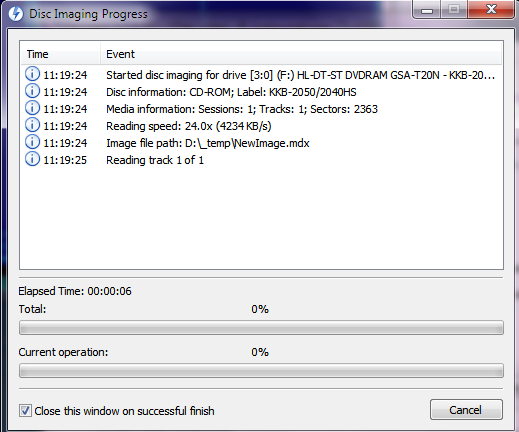
У нас появляется файл там, где мы и просили. Обратите внимание, что размер его совсем крохотный. Это именно потому, что мы включили компрессию. Иначе файл мог бы быть 700Mb (полная копия CD) Он отлично бы архивировался rar или zip но оно нам не надо, не так ли? :)
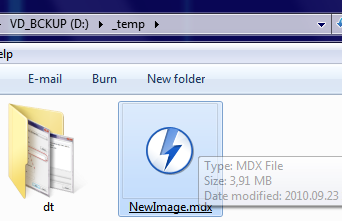
Теперь что с ним делать с этим файлом? Можно просто оставить его на диске, можно переслать по почте, можно … всё что угодно.
Теперь что делать на второй стороне. Скажем вы переслали этот файл мне. У меня есть любая программа, которая умеет монтировать диски. Например тот же daemon-tools. Что я делаю? Записываю файл куда угодно и “монтирую” его:
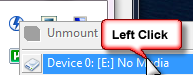
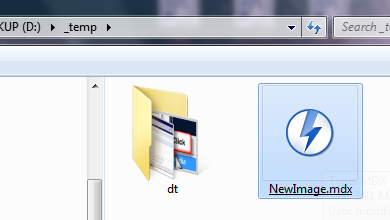
Смотрим:
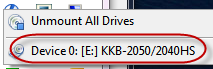
Обратите внимание – в устройство Е вставлен диск!
Смотрим что там:
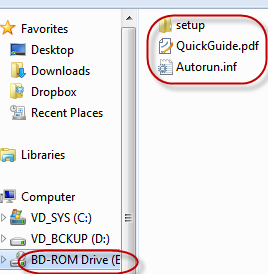
То же самое, что и было на физическом диске…
Удобно? Да. Просто? Да.
Единственное – не забывайте после работы “доставать диск” – зачем зря кушать ресурсы. Это делается так:
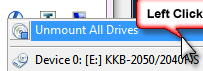
Теперь что там еще есть в опциях?
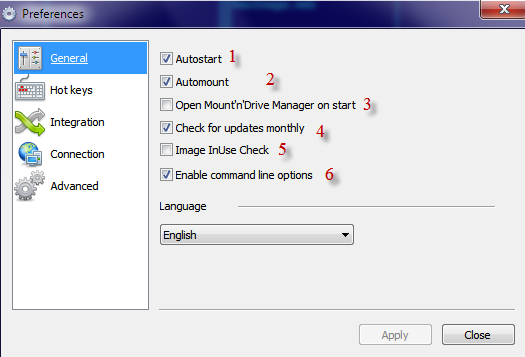
1) Автозапуск при старте windows
2) Автомонтирование. Это очень удобно – программа автоматически подрузит последний смонтированный образ. Т.е. можно с этого виртуального диска устанавливать программы, которые требуют перезагрузки компьютера!!! А устанавливать с виртуального диска намного быстрее и надёжнее, чем с обычного cddvd
3) Открывать менеджер монтирования при старте (не нужно)
4) Проверять обновления
5) Не позволять отмонтировать диск (виртуально его “вынимать”), осли с него используются какие-то файлы. Лучше, конечно, установить в “ДА”
6) программой можно управлять через command line – оставьте как есть, либо уберите в НЕТ.
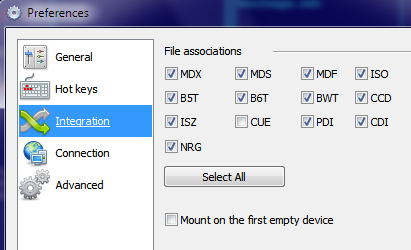
Смотрите какие форматы программа будет борабатывать. Т.е. если в эксплорере кликнуть мышью на файле с отмеченными расширениями – daemon-tools его автоматически подмонтирует.
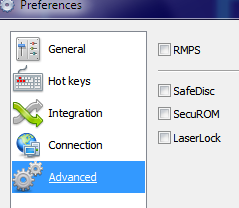
А это снимаемые защиты и проч. Если диск защищен от копирования – в некоторых случаях daemon-tools всё-таки позволит вам сделать копию (Естественно исключительно в целях архивной копии) :)
Вот вкратце и всё… Просто?
Спрашивайте если что-то непонятно.


 RSS
RSS Twitter
Twitter Youtube
Youtube
Привет, слух, а чем ты пользуешься для бэкапа системы и жестких дисков на своем компе?
можно акронисом или гхостом. Но я решило проблему по другому. Выкинул всё, что нужно (дистрибутивы и проч) на отдельные винты (внешние). Диск “C:” – ТОЛЬКО операционка и то, что легко установить без кастомизации.
Все preferences – букмарки, пароли, некоторые установки полностью автоматом синхронизируются – lastpass, roboform, dropbox, goodsync.
Т.е. переустановить полностью систему – не больше часа. Всё остальное у меня в облаках с многократным автоматическим дублированием (т.е. практически я имею своё окружение на вообще любом компьютере, куда подойду.)
Из опыта – я имею очень негативный опыт восстановления из образов. Как-то так получается, что они просто тупо жрут место и ресурсы, а когда надо не срабатывают. Тем более, если менешь железо. Правда это мой личный опыт – знаю и удачно пользующихся.
Но я решил сделать по другому – перенести в облака что можно, что нельзя разнёс в разные места, что бы не рухнуло всё сразу. Полная автоматизация синхронизаций. Самое важное, что должно быть под рукой – есть у меня папка _HOT в которой утилиты всякие удобные и проч. И я слежу за её “актуальностью”…
Как-то так :)